Якщо ви хочете провести велику й довгу зустріч у Zoom, шукайте способи скасувати 40-хвилинний час на безкоштовних акаунтах. Ви також захочете запросити якомога більше людей. Ви можете скопіювати та вставити ідентифікатор і пароль і передати їх далі, але скільки можливостей у Zoom, коли справа доходить до копіювання інформації про зустріч?
Ви можете поділитися інформацією про зустріч трьома різними способами, щоб усі, з ким ви хочете поділитися інформацією, могли її отримати. Ви можете використовувати веб-портал Zoom, настільну програму або панель інструментів на нараді. Давайте подивимося, як створити запрошення на зустріч Zoom із цих трьох варіантів.
Як створити запрошення на зустріч Zoom з веб-порталу
Один із трьох варіантів створення запрошення на зустріч Zoom — це веб-портал Zoom. Щоб створити запрошення, вам потрібно ввійти на веб-портал Zoom і натиснути кнопку Вкладка "Зустріч". зліва. Натисніть на Майбутня вкладка, який буде першим у списку.
Натисніть на назву зустрічі Zoom. На наступній сторінці ви побачите всю інформацію про зустріч. Ви побачите опцію під назвою Копіювати запрошення до інформації праворуч.
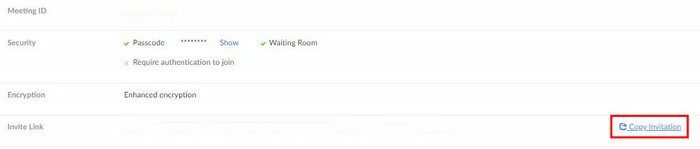
Коли ви натискаєте цю опцію, з’являється нове вікно з усією інформацією, яка потрібна вашим учасникам для підключення до зустрічі. Скопіюйте інформацію, як і будь-який інший текст, і вставте її в електронний лист або куди потрібно.
Запросити через Календар
Після натискання назви зустрічі Zoom ви також побачите різні календарі, які можна додати до своєї події. Наприклад, якщо ви вирішите використовувати Календар Google, ви можете додати гостей таким чином. Вам буде запропоновано ввійти в цей календар, натиснувши Календар Google. Увійшовши, ви побачите можливість додати гостей. Натиснувши опцію, календар Google запропонує контакти, з якими ви найчастіше контактуєте.
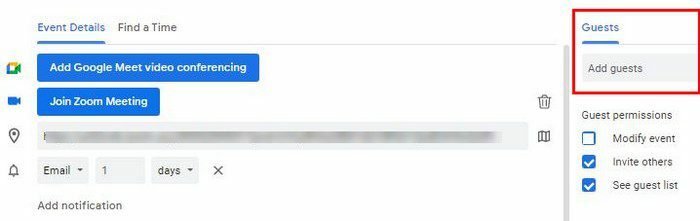
Ви також можете знайти зустріч у своєму календарі та натиснути значок олівця, щоб відредагувати. Ви знайдете опцію Додати пориви в тій же області.
Як запросити інших на зустріч Zoom за допомогою настільного додатка Zoom
Відкривши веб-програму Zoom, натисніть вкладку Зустріч угорі.
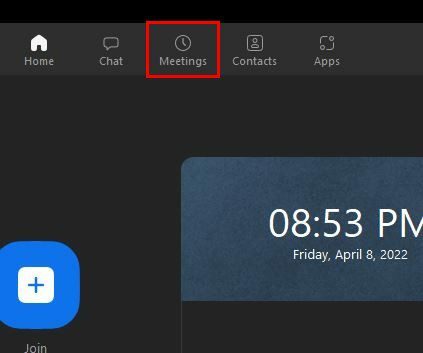
Усі створені вами зустрічі мають бути ліворуч. Натисніть на той, до якого ви хочете запросити інших, і натисніть на опцію Копіювати запрошення праворуч.
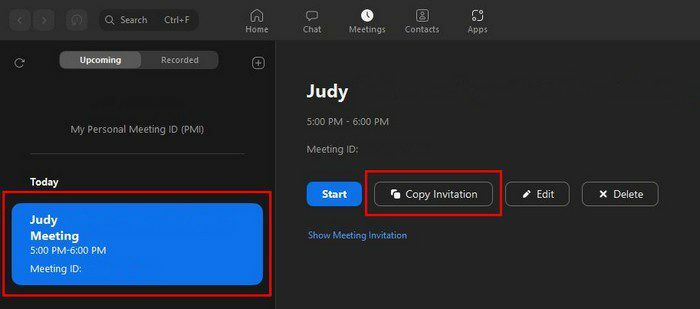
Після того, як ви скопіюєте інформацію, ви можете вставити її в електронний лист або будь-що інше, що ви використовуєте, щоб розповсюдити інформацію. Як бачите, є кілька способів отримати інформацію про зустріч, щоб поділитися нею з іншими. Але є ще один спосіб отримати інформацію, щоб запросити інших, коли зустріч уже почалася.
Як запросити інших на зустріч Zoom, коли вона вже почалася
Зустріч Zoom почалася, але ви пам’ятаєте, що коли зустріч вже почалася, ви забули когось запросити. Не все втрачено, оскільки ви все ще можете отримати інформацію про зустріч Zoom, не відкриваючи іншу вкладку.
Коли ви перебуваєте на зустрічі Zoom, натисніть інформаційне меню у верхньому лівому куті. Це значок зеленого щита. Коли ви клацнете по ньому, з’явиться вся інформація про зустріч, а також з’явиться варіант посилання для копіювання.
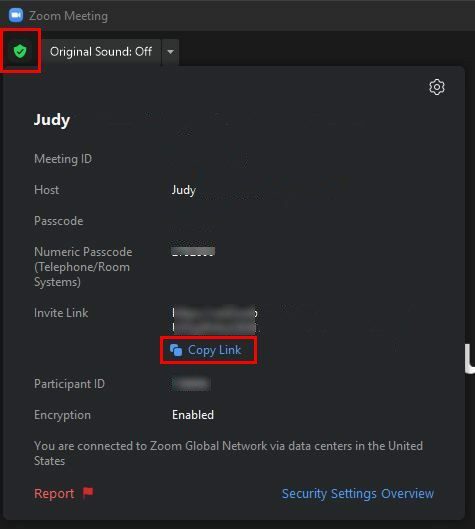
Є ще один, щоб запросити інших на вашу поточну зустріч Zoom. Натисніть на Вкладка «Учасники» внизу. Ви побачите опцію запрошення внизу, коли з’явиться бічне вікно. Коли з’явиться вікно, натисніть вкладку Електронна пошта, і ви зможете вибрати один із трьох постачальників послуг електронної пошти.
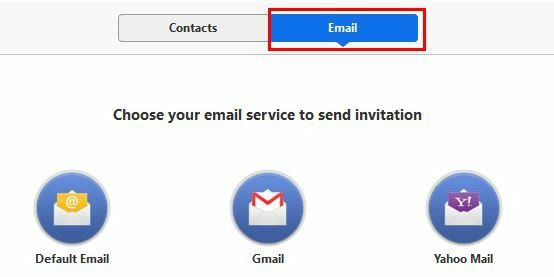
Наприклад, якщо ви виберете Gmail, буде створено новий лист із темою запрошення на зустріч Zoom, яка вже триває. У тілі електронного листа буде вся інформація, необхідна учаснику для входу. Ви також можете шукати певні контакти для запрошення, і якщо вони онлайн, їм буде запропоновано приєднатися на місці.
Як запросити інших на зустріч Zoom на Android
У тих випадках, коли вам потрібно використовувати свій пристрій Android для зустрічі Zoom, ось як ви можете знайти інформацію, щоб запросити інших. Торкніться опції «Учасники» внизу. Унизу ліворуч ви побачите опцію Запросити. Коли ви торкнетеся його, ви побачите різні варіанти отримання інформації про зустріч, щоб інші могли приєднатися.
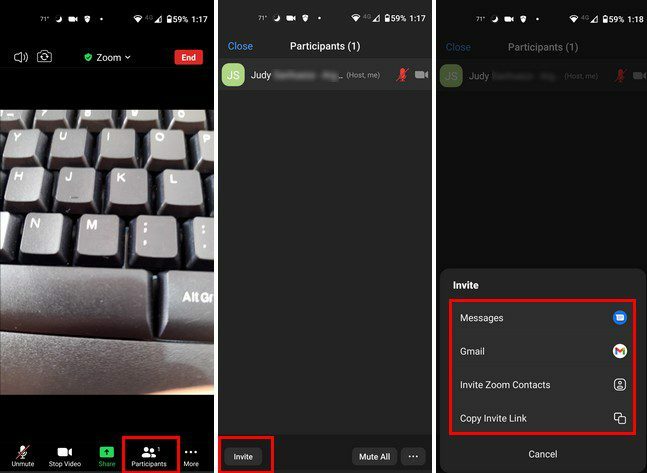
Висновок
Коли справа доходить до запрошення інших на зустрічі Zoom, у вас є кілька варіантів. Ви можете отримати деталі зустрічі в різних частинах Zoom, щоб поділитися ними з усіма. Навіть якщо зустріч уже розпочалася, ви можете отримати деталі, не відкриваючи іншу вкладку. Навіть якщо ви користуєтеся своїм Android-пристроєм, ви можете знайти деталі зустрічі для надсилання. Як ви вважаєте за краще запросити інших на зустріч у Zoom? Дайте мені знати про це в коментарях нижче і не забудьте поділитися статтею з іншими в соціальних мережах.